무선 마우스, 무선 키보드에서 무선신호 간섭으로 인한 느려짐
- IT/IT
- 2020. 9. 29.
2.4 GHz 대역폭을 사용하는 무선 마우스나 키보드에서 간혹 버벅거리거나 느려지는 현상이 있으며, 일반적인 조치 이후에도 이런 현상이 지속된다면 무선 와이파이 공유기나 모뎀과의 전파 간섭을 의심해 보시기 바랍니다.
일반적인 조치에 관하여는 이전의 포스팅을 참조해 주시기 바랍니다.
무선 마우스 갑자기 버벅거릴때 해결 방법
잘 쓰고 아무 문제없던 마우스가 갑자기 느려지면서 렉이 생기고 버벅거릴 때가 있습니다. 아래에서 해결방법을 알아보도록 하겠습니다. 주요 원인을 요약하면 아래와 같습니다. 1. 마우스 건전
itfix.tistory.com
이러한 상호 간섭현상이 발생할 수 있는 무선 디바이스들은 외장하드, 태블릿, 스마트폰, 마우스나 키보드, AI 음성인식 장치 등등 예상외로 많을 수 있습니다.
검색해 본 결과 특히 USB 3.0포트에 꼽혀 있는 기기에서 이런 현상이 유독 많이 일어나는 경향이 보였습니다.
저의 경우에는 기존에는 없던 현상이 발생한 이유가 통신사를 바꾸면서 통신사 측에서 설치한 공유기 신호와 2.4 GHz를 사용하는 마우스 간의 간섭으로 버벅거리는 현상이 발생했습니다.
버벅거림 발생 이후 취한 조치들은 다음과 같으며 어떤 조치 때문에 상황이 호전되었는지는 알 수 없습니다.
- 윈도우 시작 설정을 msconfig에서 정상 시작으로 변경
- 무선 마우스의 건전지 교체
- 무선 마우스의 USB 포트 변경
- 휴대폰을 비롯한 무선기기들의 블루투스 해제
- 휴태폰과 태블릿의 모든 2.4 GHz 사용을 5 GHz 대역폭 사용으로 설정 변경
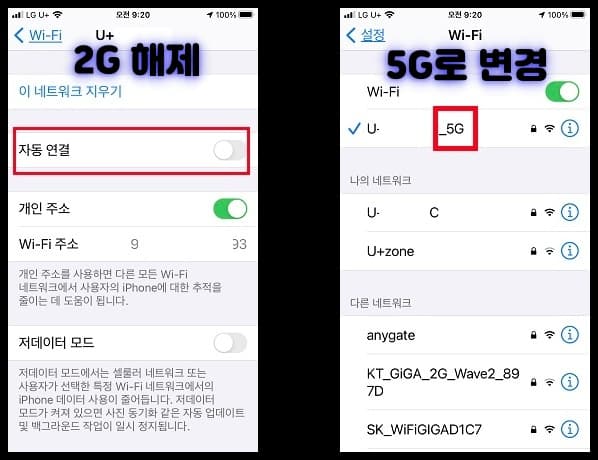
어떤 분들은 마우스 등의 무선 사용 USB 포트를 3.0에서 2.0으로 바꾸거나 포트 위치를 바꾸어 해결하였다는 분들도 계십니다. 즉 포트 변경 시 3.0 포트를 사용 중 렉 현상이 발견된 경우에는 필히 2.0 포트로의 변경을 시도해 보시기 바랍니다.
기타 제 경우에는 수개월간 존재하지 않던 마우스 렉현상이 통신사 변경 이후 발생했으므로 무선 간섭이라는 합리적 의심을 할 수밖에 없습니다.
아쉬운 점은 현재는 사라진 마우스 렉현상이 위에서 취한 어떤 조치로 인해 제거되었는지 특정할 수 없다는 점입니다.
일반적인 무선 간섭 현상을 줄일 수 있는 조치들은 아래와 같습니다.
- 와이파이 장치를 와이파이 라우터에 더 가까이 가져옵니다. 서로 연결되어 있는 블루투스 기기를 더 가까운 곳으로 옮깁니다.
- 전원 케이블, 전자 레인지, 형광등, 무선 비디오 카메라, 무선 전화기 등 흔히 볼 수 있는 간섭 요인 근처에서 무선 기기를 사용하지 않습니다.
- 동일한 무선 주파수 대역을 사용하는 활성 기기의 수를 줄입니다. 블루투스 및 와이파이 기기는 모두 2.4GHz 대역을 사용하지만, 2.4GHz 대신 5GHz 대역을 사용할 수 있는 와이파이 기기가 많습니다. 공유기 또는 라우터에서 두 대역을 모두 지원하는 경우 와이파이 기기를 5GHz 대역에 더 많이 연결하면 도움이 될 수 있습니다. 일부 듀얼 밴드 라우터에서는 자동으로 이렇게 관리하기도 합니다.
- 다른 와이파이 채널을 사용하도록 와이파이 라우터를 구성하거나, 와이파이 라우터에서 간섭이 가장 적은 채널을 검색하도록 합니다. 대부분의 라우터는 시동될 때 또는 재설정될 때 자동으로 간섭이 가장 적은 채널을 검색합니다.
'IT > IT' 카테고리의 다른 글
| 윈도우10 백업중 0x81000019 오류로 인한 백업 불가 현상 (0) | 2020.09.30 |
|---|---|
| MP4 동영상의 일부분만 잘라내 GIF 움짤 만들기 (0) | 2020.09.30 |
| 구글 크롬 웹 브라우저 방문 주소기록 제거 방법 (0) | 2020.09.29 |
| 유튜브 전체화면 모드에서 작업 표시줄이 사라지지 않는 문제 (0) | 2020.09.28 |